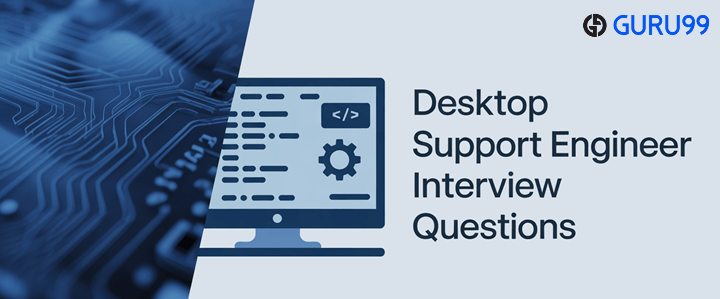2025년 데스크톱 지원 엔지니어 면접 질문 상위 50개
데스크톱 지원 엔지니어 면접을 앞두고 계신가요? 어떤 유형의 질문을 받게 될지 생각해 볼 때입니다. 이러한 면접은 기술적 깊이와 문제 해결 능력을 모두 드러내며, 면접 준비도에 대한 귀중한 통찰력을 제공합니다.
이 직업은 신입부터 고위직까지 다양한 기회를 제공하며, 기술 전문성, 도메인 전문성, 그리고 핵심 경험이 중요합니다. 면접 질문과 답변은 종종 기술 역량, 분석 능력, 그리고 전문 경력을 평가합니다. 이러한 평가는 기초부터 고급까지 팀 리더, 관리자, 그리고 전문가들이 다양한 기술 직급의 직책을 성공적으로 수행할 수 있는 공통적인 강점을 파악하는 데 도움이 됩니다.
45명 이상의 관리자, 70명 이상의 전문가, 그리고 60명 이상의 기술 리더로부터 통찰력을 수집하여 다양한 관점을 확보했습니다. 이 가이드는 다양한 레벨의 면접 준비를 다루며, 신뢰할 수 있고 경험에 기반한 정보를 제공합니다.
2025년 최고의 데스크톱 지원 엔지니어 면접 질문
1) Active Directory란 무엇이고, 기업 환경에서 왜 중요한가요?
Active Directory(AD)는 MicrosoftAD는 기업 네트워크에서 사용자 계정, 그룹, 컴퓨터 및 리소스를 저장하고 관리하는 데 사용되는 중앙 집중식 디렉터리 서비스입니다. 도메인 전반의 인증 및 권한 부여를 위한 안전한 프레임워크를 제공합니다. 관리자는 AD를 사용하여 정책을 시행하고, 소프트웨어를 배포하고, 파일, 프린터 및 애플리케이션에 대한 액세스를 제어합니다. AD가 없다면 수천 명의 사용자를 관리하려면 수동 작업이 필요하여 오류와 보안 위험이 증가합니다.
예: 대기업에서는 직원이 퇴사하면 해당 직원의 AD 계정을 비활성화하면 이메일, 파일, 시스템에 대한 액세스가 즉시 취소되어 회사 데이터가 보호됩니다.
👉 무료 PDF 다운로드: 데스크톱 지원 면접 질문 및 답변
2) DHCP와 정적 IP 할당에 대한 장점을 설명하세요.
동적 호스트 구성 프로토콜(DHCP)은 네트워크에 접속하는 장치에 IP 주소, 서브넷 마스크, 기본 게이트웨이 및 DNS 설정을 자동으로 할당합니다. 정적 할당에서는 모든 장치를 수동으로 설정해야 하므로 오류와 충돌이 발생하기 쉽습니다. DHCP는 관리 작업 부하를 줄이고, 효율적인 주소 사용을 보장하며, 이동성을 제공합니다.
예: 방문 직원이 노트북을 새로운 사무실 Wi-Fi에 연결하면 수동 설정 없이 DHCP로부터 즉시 IP를 받습니다.
| DHCP의 장점 | DHCP의 단점 |
|---|---|
| 중앙 집중식 자동화 관리 | DHCP 서버에 장애가 발생하면 네트워크가 중단됩니다. |
| 중복된 IP 충돌을 방지합니다. | 백업/장애 조치 계획이 필요합니다. |
| 로밍 및 확장성을 지원합니다 | 동적 주소는 정적 서비스를 방해할 수 있습니다. |
3) DNS는 어떻게 작동하며, DNS 레코드에는 어떤 유형이 있습니까?
도메인 이름 시스템(DNS)은 도메인 이름을 IP 주소로 변환하여 사용자가 숫자 주소를 기억하지 않고도 웹사이트에 접속할 수 있도록 합니다. DNS는 루트 서버, TLD 서버, 권한 서버로 구성된 계층 구조를 통해 재귀적이고 반복적인 쿼리를 사용하여 작동합니다.
일반적인 DNS 레코드 유형:
- 기록 – 도메인을 IPv4 주소에 매핑합니다.
- AAAA 레코드 – 도메인을 IPv6에 매핑합니다.
- MX 레코드 – 이메일을 올바른 메일 서버로 보냅니다.
- PTR 기록 – 역방향 조회(IP에서 도메인으로)를 제공합니다.
- CNAME 레코드 – 다른 도메인에 대한 별칭을 만듭니다.
예: 입력 할 때 outlook.com, DNS는 다음을 가리키는 A 레코드를 쿼리합니다. Microsoft정확한 라우팅을 보장하는 메일 서버입니다.
4) 허브, 스위치, 라우터의 차이점은 무엇인가요?
각 장치는 네트워킹에서 고유한 역할을 합니다.
- 바퀴통: 정보 없이 모든 항구에 데이터를 브로드캐스트하여 충돌을 일으킵니다.
- 스위치: Opera2계층에서 테스트를 수행하여 트래픽을 특정 MAC 주소로 전달하고 혼잡을 줄입니다.
- 라우터 : 3계층에서 작동하여 다양한 네트워크를 연결하고 인터넷 접속을 가능하게 합니다.
| 장치 | 함수 | 형질 |
|---|---|---|
| 허브 | 모든 노드에 데이터를 전송합니다 | 비효율적이고 거의 사용되지 않음 |
| 스위치 | MAC 주소로 데이터를 전송합니다. | LAN에서 흔히 볼 수 있는 성능 향상 |
| 라우터 | IP로 패킷 전달 | WAN 액세스, 라우팅 결정 제공 |
예: 허브와 달리 스위치에 연결된 데스크톱은 전체 네트워크를 범람시키지 않고 다른 PC와 통신합니다.
5) 설명하세요 Windows 부팅 프로세스 수명 주기.
부팅 프로세스는 PC 전원을 켜는 순간부터 운영 체제가 로드될 때까지의 일련의 단계로 구성됩니다.
- 전원 켜기 자체 테스트(POST): BIOS/UEFI는 하드웨어 구성 요소를 검증합니다.
- 부트로더 단계: 시스템은 마스터 부트 레코드(MBR) 또는 GUID 파티션 테이블(GPT)을 읽습니다.
- Windows 부트 관리자: 운영 체제 커널을 찾습니다.
- 커널 초기화: 필수 운전자와 서비스를 적재합니다.
- 로그온 단계: 사용자 로그인을 위한 인증 화면을 표시합니다.
예: POST가 실패하고 비프음이 들리면 RAM에 결함이 있음을 나타낼 수 있습니다. 이러한 단계를 파악하면 문제의 원인을 파악하는 데 도움이 됩니다.
6) 무엇입니까 Windows 레지스트리는 왜 중요한가요?
The Windows 레지스트리는 하위 수준의 OS 및 애플리케이션 설정을 저장하는 계층적 데이터베이스입니다. 하드웨어 드라이버, 시작 프로그램, 사용자 프로필 및 보안 정책에 대한 정보를 관리합니다. 레지스트리가 손상되면 Windows 부팅을 방해하거나 애플리케이션이 제대로 작동하지 않게 합니다.
예: 레지스트리 키 수정 HKEY_LOCAL_MACHINE\SYSTEM\CurrentControlSet\Services 잘못 사용하면 중요 서비스가 비활성화될 수 있습니다. 지원 엔지니어는 일반적으로 편집하기 전에 레지스트리 하이브를 백업합니다. 다음과 같은 도구 regedit 그리고 gpedit 일반적으로 사용됩니다.
레지스트리의 장점으로는 중앙 집중식 구성 관리가 있지만, 단점으로는 복잡성과 손상에 대한 취약성이 있습니다.
7) 부팅에 실패한 컴퓨터의 문제를 어떻게 해결하시겠습니까?
문제 해결에는 체계적인 접근 방식이 필요합니다.
- 전원 공급 장치 확인: 장치에 전원이 공급되고 배터리가 작동하는지 확인하세요.
- POST/BIOS 단계: 오류 코드를 듣거나 하드웨어 감지를 확인하세요.
- 안전 모드: 최소한의 드라이버로 시동을 시도합니다.
- 시동 복구 도구: Windows 복구 환경(WinRE).
- 하드웨어 점검: RAM, 하드 드라이브, 전원 공급 장치를 테스트합니다.
예: BIOS에서 하드 디스크가 인식되지 않으면 SATA 케이블이 느슨해진 것이 문제일 수 있습니다. 엔지니어는 연결부를 다시 연결하거나 결함이 있는 하드웨어를 교체합니다.
8) 데스크톱 지원에 사용되는 다양한 운영 체제 유형은 무엇입니까?
일반적인 OS 유형은 다음과 같습니다.
- Windows: 기업 중심, 광범위한 운전자 지원.
- macOS: Apple 하드웨어에서 강력한 성능, 매끄러운 UI.
- Linux : 안전하고 사용자 정의가 가능하며 개발자와 서버에서 공통적입니다.
- 크롬 OS: 클라우드 기반, 가볍고, 유지관리가 쉽습니다.
예: 학교는 저렴한 가격과 중앙 집중식 클라우드 관리를 위해 ChromeOS를 선호할 수 있고, 디자인 스튜디오는 ChromeOS를 선택할 수 있습니다. macOS 크리에이티브 소프트웨어와의 호환성을 위해.
9) 데스크톱과 서버 운영체제의 주요 차이점은 무엇인가요?
| 특색 | 데스크톱 OS | 서버 OS |
|---|---|---|
| 목적 | 사용자 생산성 | 중앙 집중식 서비스 호스팅 |
| 확장성 | 동시 사용자 수가 적음 | 수천 명의 고객 |
| 서비스 | Office 앱, 브라우저 | AD, DNS, DHCP 및 IIS |
| GUI | 모든 기능을 갖춘 | 종종 최소한/선택 사항 |
예: Windows 10은 개인 생산성 작업을 지원하는 반면, Windows Server 2022는 Active Directory를 실행합니다. Hyper-V 기업 인프라를 위한 서비스.
10) 사용자의 비밀번호 재설정 요청은 어떻게 처리하시나요?
비밀번호 재설정은 보안을 위해 엄격한 절차를 따릅니다. 먼저 다중 인증, 보안 질문 또는 관리자 확인을 통해 사용자의 신원을 확인합니다. 그런 다음, 조직 정책(예: 복잡성 규칙)을 적용하면서 Active Directory 또는 셀프 서비스 포털을 사용하여 비밀번호를 재설정합니다.
예: 직원이 도메인 비밀번호를 잊어버린 경우, 지원 엔지니어는 직원 ID를 확인하고 AD에서 비밀번호를 재설정한 후 임시 비밀번호를 제공합니다. 사용자는 로그인 시 비밀번호를 변경해야 하므로 보안 위험이 최소화됩니다.
11) 그룹 정책의 개념을 설명하세요. Windows 그리고 그 이점.
그룹 정책은 Windows Active Directory 환경 내 사용자와 컴퓨터를 중앙에서 관리할 수 있는 기능입니다. 관리자는 이 기능을 사용하여 보안 설정을 구성하고, 암호 정책을 시행하고, 소프트웨어 설치를 제한하고, 로그온/로그오프 시 스크립트를 적용할 수 있습니다. 이를 통해 네트워크 전반의 일관성과 규정 준수가 보장됩니다.
장점은 다음과 같습니다 :
- 표준화: 여러 사용자에 걸쳐 동일한 설정이 적용됩니다.
- 보안 : 방화벽, 비밀번호, 암호화 정책을 시행하는 기능.
- 효율성 : 수동 구성을 줄여 관리 시간을 절약합니다.
예: 회사에서는 모든 직원의 화면이 10분간 활동이 없으면 잠기도록 하여 무단 접근 위험을 줄일 수 있습니다.
12) 정적 IP 주소와 동적 IP 주소를 어떻게 구분하나요?
IP 주소는 정적(수동으로 할당되고 영구적)이거나 동적(DHCP에서 자동으로 제공)일 수 있습니다.
| 요인 | 고정 IP | 동적 IP를 |
|---|---|---|
| 할당 | Manual | DHCP로 자동화됨 |
| 신뢰성 | 일관성 있고, 절대 변하지 않습니다 | 주기적으로 변경될 수 있습니다 |
| 고객 사례 | 서버, 프린터, VPN | 최종 사용자 장치, 노트북 |
| 장점 | 안정적인 서비스 | 관리가 쉽고 효율적입니다 |
| 단점 | 시간이 많이 걸리고 오류가 발생하기 쉽습니다. | 예측할 수 없는 변화 |
예: 파일 서버는 클라이언트가 항상 서버 위치를 알 수 있도록 고정 IP를 사용해야 하며, 직원 노트북은 쉽게 이동할 수 있도록 동적 IP를 사용할 수 있습니다.
13) 컴퓨터가 느릴 때 일반적으로 취하는 문제 해결 단계는 무엇입니까?
성능 문제를 해결하려면 하드웨어와 소프트웨어 요인을 모두 분석해야 합니다. 먼저 작업 관리자를 사용하여 CPU 및 메모리 사용량을 확인하세요. 사용 가능한 디스크 공간이 충분한지 확인하고 불필요한 백그라운드 프로세스가 비활성화되었는지 확인하세요. 바이러스 백신 검사를 실행하여 맬웨어를 감지하고 드라이버를 최신 버전으로 업데이트하세요.
추가 단계:
- HDD(SSD 제외)를 조각 모음합니다.
- 시작 프로그램을 비활성화합니다.
- 시스템 업데이트가 설치되었는지 확인하세요.
- 과열 여부를 확인하고 팬의 먼지를 청소하세요.
예: 오래된 드라이버로 인해 컴퓨터의 디스크 사용량이 100%인 경우, 스토리지 드라이버를 업데이트하면 문제가 해결되는 경우가 많습니다.
14) 어떤 요인이 "죽음의 블루 스크린"(BSOD)을 유발하고, 어떻게 해결하나요?
BSOD는 다음과 같은 경우에 발생합니다. Windows 심각한 시스템 오류가 발생합니다. 원인으로는 하드웨어 결함, 드라이버 비호환성, 과열 또는 시스템 파일 손상 등이 있습니다. 엔지니어는 오류 코드(예: 0x0000007B (부팅 장치 문제를 나타냄) 문제를 정확히 파악합니다.
해결 단계:
- 안전 모드로 부팅하고 드라이버를 업데이트하세요.
- 달리기
sfc /scannow그리고chkdsk. - 결함이 있는 하드웨어를 제거하거나 BIOS 업데이트를 수행합니다.
- RevWinDbg와 같은 도구를 사용하여 메모리 덤프를 봅니다.
예: 새로운 그래픽 드라이버를 설치한 후에 발생하는 BSOD는 안정적인 버전으로 롤백하면 해결될 수 있습니다.
15) 이메일 계정을 어떻게 구성합니까? Microsoft Outlook?
구성 Outlook 다음을 통해 계정을 추가하는 것을 포함합니다. 파일 → 계정 추가 사용자 자격 증명을 입력합니다. Exchange 계정의 경우 자동 검색 설정을 통해 구성을 간소화할 수 있습니다. POP/IMAP 계정의 경우 서버 이름과 포트 번호를 지정해야 합니다.
단계 :
- 계정 유형(Exchange/IMAP/POP)을 선택하세요.
- 수신 및 발신 서버 세부 정보를 입력하세요.
- SSL/TLS 암호화를 활성화합니다.
- 연결성을 확인하려면 계정 설정을 테스트하세요.
예: 회사는 직원을 위해 회사 도메인의 Exchange를 사용하는 동시에 외부 사용자를 위해 IMAP를 구성하여 유연성과 안전한 통신을 보장할 수 있습니다.
16) NTFS와 FAT32 파일 시스템의 차이점을 아십니까?
NTFS와 FAT32는 두 가지 파일 시스템 형식입니다. Windows.
| 특색 | NTFS | FAT32 |
|---|---|---|
| 파일 크기 지원 | 최대 16TB 이상 | GB를 4까지 |
| 보안 | 파일 권한, 암호화 | 최소의 |
| 신뢰성 | 저널링은 부패를 방지합니다 | 오류가 발생하기 쉽습니다 |
| 호환성 | Windows, 제한 macOS/리눅스 | 기존 시스템과 폭넓게 호환 가능 |
예: FAT32로 포맷된 외장 USB 드라이브는 여러 OS에서 작동하지만, 보안과 파일 크기 지원이 필수적인 내장 드라이브에는 NTFS가 더 선호됩니다.
17) 원격 데스크톱 지원 도구의 장점과 단점은 무엇입니까?
원격 데스크톱 지원을 통해 기술자는 다른 위치에서 장비에 액세스하여 문제를 해결할 수 있습니다.
이점:
- 현장 방문을 피함으로써 시간과 비용을 절약할 수 있습니다.
- 사소한 문제를 더 빨리 해결할 수 있습니다.
- 하이브리드 환경에서 원격 근무를 지원합니다.
단점 :
- 안정적인 인터넷 연결이 필요합니다.
- 도구를 잘못 구성하면 보안 문제가 발생합니다.
- 일부 문제(예: 하드웨어 오류)의 경우 여전히 물리적인 현장 방문이 필요합니다.
예: 사용 TeamViewer or Microsoft Quick Assist를 사용하면 지원 엔지니어가 원격으로 문제를 해결할 수 있습니다. Outlook 재택근무 사용자의 구성 문제.
18) 프린터 연결 문제는 어떻게 해결하시겠습니까?
프린터 문제 해결은 물리적 연결, 전원 공급 장치 및 네트워크 상태를 확인하는 것부터 시작됩니다. 다음으로, 프린터가 시스템에 올바르게 설치되었고 올바른 드라이버가 설치되어 있는지 확인합니다. 프린터가 기본 프린터로 설정되어 있고 인쇄 스풀러 서비스가 실행 중인지 확인합니다.
고급 단계:
- 네트워크 프린터인 경우 ping 명령으로 네트워크 연결을 테스트합니다.
- 스풀러에서 보류 중인 인쇄 작업을 지웁니다.
- 프린터 드라이버를 다시 설치하세요.
예: 여러 사용자가 인쇄할 수 없는 경우 드라이버 문제보다는 네트워크 스위치 포트에 오류가 있을 수 있습니다.
19) 안전 모드의 역할은 무엇이며, 언제 사용해야 합니까?
안전 모드는 진단 모드로 시작됩니다. Windows 필수 드라이버와 서비스만 사용합니다. 시작 문제, 맬웨어 감염 또는 드라이버 충돌 문제를 해결할 때 유용합니다. 안전 모드는 필수적이지 않은 구성 요소를 제거하여 엔지니어가 근본 원인을 파악할 수 있도록 지원합니다.
사용 사례:
- 시작 시 로드되는 맬웨어를 제거합니다.
- 결함이 있는 드라이버를 롤백합니다.
- 간섭 없이 진단 도구를 실행합니다.
예: 새로운 그래픽 드라이버를 설치한 후 BSOD가 발생하면 안전 모드로 부팅하면 다른 충돌을 일으키지 않고도 드라이버를 제거할 수 있습니다.
20) 도메인, 작업 그룹 및 홈 그룹의 차이점을 설명해 주시겠습니까? Windows?
| 특색 | 도메인 | 작업 그룹 | 홈 그룹 |
|---|---|---|---|
| Control: | 중앙 집중식(Active Directory) | 피어 투 피어 | 간소화된 공유 |
| 확장성 | 수천 명의 사용자 | 소규모 네트워크(≤20) | 홈 네트워크만 |
| 보안 | 높음, GPO 및 인증 포함 | 기본 비밀번호 보호 | 제한적이지만 더 이상 사용되지 않음 |
| 사용 예 | 기업 | 중소 기업 | 가족 공유 |
예: 직원이 500명인 기업은 중앙 보안을 위해 도메인을 사용하는 반면, 소규모 소매점은 기본 파일 공유를 위해 작업 그룹에 의존할 수 있습니다.
21) 사용자를 위한 네트워크 드라이브를 어떻게 구성하나요?
네트워크 드라이브를 매핑하면 사용자가 파일 서버의 공유 리소스에 마치 로컬 드라이브처럼 액세스할 수 있습니다. 이는 다음을 통해 수동으로 구성할 수 있습니다. 파일 탐색기 → 네트워크 드라이브 매핑 또는 Active Directory의 그룹 정책을 통해 자동화됩니다. 구성할 때 드라이브 문자를 선택하고 UNC 경로를 입력합니다(예: \\Server\Share), 사용자에게 적절한 권한이 있는지 확인하세요.
예: 기업에서 "H:" 드라이브는 사용자의 개인 폴더에 매핑되고 "S:" 드라이브는 공유 부서 폴더에 연결될 수 있습니다. 그룹 정책을 통해 이를 자동화하면 수백 대의 컴퓨터에서 일관된 액세스를 보장할 수 있습니다.
22) 네트워크 연결 문제의 일반적인 원인은 무엇입니까?
네트워크 문제는 하드웨어와 소프트웨어 요소 모두로 인해 발생합니다.
원인은 다음과 같습니다.
- 케이블, 스위치 또는 액세스 포인트에 결함이 있습니다.
- IP 구성이 잘못되었거나 서브넷이 일치하지 않습니다.
- DNS 확인 문제.
- 방화벽이나 프록시의 잘못된 구성.
- 드라이버 또는 펌웨어 문제.
예: 사용자가 IP 주소에는 ping을 실행할 수 있지만 도메인에는 ping을 실행할 수 없는 경우, 문제는 물리적 연결보다는 DNS 설정에 있을 가능성이 높습니다. 단계별 테스트(ping, tracert, nslookup)를 통해 근본 원인을 파악하는 데 도움이 됩니다.
23) 문제 해결 시 ipconfig 및 ping 명령을 사용하는 경우는 언제인가요?
이것들은 기본적이지만 강력한 네트워크 진단 도구입니다.
- ipconfig를 IP 구성을 표시하고, DHCP/정적 설정을 공개하며, DHCP 임대를 갱신하거나 해제할 수 있습니다.
- 핑 ICMP 패킷을 사용하여 로컬 장치와 다른 호스트 간의 연결을 테스트합니다.
예: 사용자가 인터넷에 접속할 수 없는 경우 실행 ipconfig 할당된 IP 주소가 없는 것으로 나타날 수 있습니다. 사용 후 ipconfig /renew, DHCP 서버에서 새 주소를 보내면 연결이 복구될 수 있습니다. ping 8.8.8.8 (Google DNS)를 통해 외부 접근을 확인할 수 있습니다.
24) 손상된 사용자 프로필 문제를 어떻게 해결하시겠습니까? Windows?
손상된 사용자 프로필은 성공적인 로그온을 방해하며, 종종 임시 프로필이 표시됩니다. 해결 방법은 다음과 같습니다.
- 손상된 프로필 폴더에서 사용자 데이터를 백업합니다.
- 새로운 프로필을 만들거나 기존 프로필의 이름을 변경합니다.
- 레지스트리 항목 재할당
HKLM\SOFTWARE\Microsoft\Windows NT\CurrentVersion\ProfileList. - 데이터 마이그레이션(데스크톱, 문서, Outlook PST 파일)을 새 프로필로 복사합니다.
예: 손상된 프로필로 인해 사용자가 바탕 화면 바로 가기를 잃어버린 경우 새 프로필에 파일을 복사하면 다시 설치하지 않고도 기능을 복원할 수 있습니다. Windows.
25) IMAP와 POP3 프로토콜의 주요 차이점은 무엇입니까?
| 특색 | IMAP | POP3 |
|---|---|---|
| 스토리지 | 이메일은 서버에 보관됩니다 | 로컬로 다운로드된 이메일 |
| Sync정시화 | 다중 기기 동기화 | 하나의 장치만 |
| 적용 사례 | 모바일 및 기업 사용자 | 레거시 단일 장치 사용 |
| 장점 | 어디서나 접근 가능, 중앙 집중식 백업 | 오프라인 접속, 간편함 |
| 단점 | 접속하려면 인터넷이 필요합니다 | 장치에 오류가 발생하면 데이터가 손실될 위험이 있습니다. |
예: 기업은 일반적으로 Exchange 또는 Office 365와 함께 IMAP을 사용하여 PC, 휴대폰, 태블릿에서 이메일을 동기화합니다. 오프라인 액세스가 필요한 기존 애플리케이션에는 POP3가 계속 사용될 수 있습니다.
26) 장치 드라이버를 어떻게 설치하나요? 그리고 어떤 문제가 발생할 수 있나요?
드라이버는 OS와 하드웨어 간의 통신을 가능하게 하는 소프트웨어 구성 요소입니다. 설치는 다음을 통해 이루어질 수 있습니다. Windows 업데이트, 공급업체 설치 유틸리티 또는 장치 관리자를 사용할 수 있습니다. 잘못된 버전을 설치하면 블루스크린(BSOD)이나 장치 작동 불가 등의 문제가 발생할 수 있습니다.
해결 단계:
- 장치 관리자 → 드라이버 업데이트를 사용하세요.
- 호환성을 위해 제조업체별 드라이버를 다운로드하세요.
- 불안정성이 발생하면 잘못된 드라이버를 롤백하세요.
예: 업그레이드 후 Windows 11. 오래된 그래픽 드라이버로 인해 깜빡임 현상이 발생할 수 있습니다. 일반적으로 공급업체 사이트에서 최신 GPU 드라이버를 설치하면 문제가 해결됩니다.
27) 악성 소프트웨어의 종류와 제거 방법을 설명하세요.
악성코드에는 바이러스, 웜, 트로이 목마, 스파이웨어, 랜섬웨어, 루트킷 등이 있습니다. 각 유형은 다음과 같은 특징을 가지고 있습니다.
- 바이러스: 파일에 첨부하여 실행 시 확산됩니다.
- 벌레: 네트워크 전반에 걸쳐 자체 복제됩니다.
- 트로이 사람: 합법적인 소프트웨어로 위장합니다.
- Ransomware : 파일을 암호화하고, 돈을 요구합니다.
제거 방법:
- 안전 모드로 부팅하고 최신 바이러스 백신 검사를 실행하세요.
- 특수 도구 사용(예: Malwarebytes, Microsoft 디펜더 오프라인).
- 파일이 손상된 경우 깨끗한 백업에서 복원합니다.
예: 공유 폴더를 암호화하는 랜섬웨어 공격의 경우, 추가 피해를 방지하기 위해 해당 컴퓨터를 격리하고 오프라인 백업에서 데이터를 복원해야 할 수도 있습니다.
28) VPN이란 무엇이고, 데스크톱 지원에 있어서 어떤 장점이 있나요?
가상 사설망(VPN)은 공용 네트워크에서 안전한 통신을 위해 암호화된 터널을 만듭니다.
장점:
- 트래픽을 암호화하여 데이터 기밀성을 보호합니다.
- 원격 근무자에게 내부 리소스에 대한 접근 권한을 제공합니다.
- IP 주소를 마스크하여 개인 정보를 보호합니다.
단점 :
- 인터넷 속도가 느려질 수 있습니다.
- VPN 클라이언트 구성이 필요합니다.
예: 원격 근무자는 VPN을 통해 연결하여 공개 네트워크에 데이터를 노출하지 않고도 파일 공유 및 내부 애플리케이션에 안전하게 액세스할 수 있습니다.
29) IT 지원 티켓의 우선순위를 지정하는 방법은 무엇입니까?
우선순위는 다음과 같습니다. ITIL 사고 관리 프레임워크영향과 긴급성을 고려합니다.
- 높은 우선 순위: 여러 사용자에게 영향을 미치는 중단(예: 이메일 중단)
- 중간 우선순위: 한 사용자의 생산성에 영향을 미치는 문제(예: Excel 충돌)
- 낮은 우선 순위: 바탕 화면 아이콘 변경과 같은 외관상의 요청.
예: CEO의 노트북과 프린터가 모두 고장 나는 경우, CEO의 문제가 비즈니스에 미치는 영향이 더 크기 때문에 우선 순위가 높아집니다. ServiceNow와 같은 티켓팅 시스템을 사용하면 SLA를 준수하는 데 도움이 됩니다.
30) 백업 방법에는 어떤 종류가 있으며, 각각의 장점은 무엇입니까?
| 백업 유형 | 기술설명 | 장점 | 단점 |
|---|---|---|---|
| 전체 백업 | 모든 데이터를 복사합니다 | 완전 회복 | 시간과 저장 공간이 많이 필요합니다 |
| 증분 | 마지막 백업 이후의 변경 사항을 백업합니다. | 빠르고 공간 효율적 | 복구를 위해 모든 증분이 필요합니다. |
| 차동 | 마지막 전체 이후의 변경 사항을 백업합니다. | 증분형보다 빠른 복구 | 증분형보다 더 큰 저장 공간 |
예: 기업은 일일 증분 백업과 함께 주간 전체 백업을 실행하여 속도와 저장 용량의 균형을 맞추는 동시에 비즈니스 연속성을 보장할 수 있습니다.
31) 사용자의 네트워크 성능이 저하될 때 어떻게 문제를 해결하시겠습니까?
네트워크 성능 저하의 원인은 대역폭 제한, 케이블 연결 불량, 설정 오류 또는 리소스를 소모하는 백그라운드 프로세스 등입니다. 문제 해결 수명 주기는 다음과 같습니다.
- 물리적 연결 확인 (케이블, 스위치 포트).
- 속도 측정 사용
Speedtest또는 엔터프라이즈 도구. - 작업 관리자를 검사하세요 앱의 네트워크 사용량이 높은 경우.
- Ping 및 tracert 지연이나 패킷 손실을 진단합니다.
- RevDNS 및 프록시 설정 보기.
예: If tracert 로컬 게이트웨이를 넘어서는 지연만 나타나는 경우, 문제는 내부 인프라가 아닌 ISP에 있을 가능성이 높습니다.
32) 프록시 서버란 무엇이고, 어떤 장점이 있나요?
프록시 서버는 클라이언트와 인터넷 사이의 중개자 역할을 합니다. 요청은 프록시를 통해 라우팅되며, 프록시는 데이터를 캐시하고, 트래픽을 필터링하고, 보안을 강화할 수 있습니다.
장점:
- 자주 접근하는 페이지를 캐싱하여 속도를 향상시킵니다.
- 콘텐츠 필터링과 액세스 제어를 제공합니다.
- 개인정보 보호를 위해 내부 IP 주소를 마스크합니다.
단점 :
- 지연 현상이 발생할 수 있습니다.
- 이는 단일 실패 지점이 될 수 있습니다.
예: 많은 조직에서는 프록시를 사용하여 근무 시간 동안 소셜 미디어를 차단하고 대역폭 사용량을 모니터링합니다.
33) 실수로 삭제한 파일을 복구하려면 어떻게 해야 하나요?
복구는 저장 매체와 삭제 후 경과 시간에 따라 달라집니다. Windows, 먼저 확인하세요 휴지통. 존재하지 않으면 사용하세요 파일 기록, 이전 버전또는 백업 솔루션을 사용합니다. 더욱 정교한 복구를 위해서는 Recuva나 엔터프라이즈 백업 소프트웨어와 같은 타사 도구를 사용합니다.
예: 사용자가 네트워크 공유에 저장된 Excel 파일을 삭제한 경우, 서버의 섀도 복사본이나 백업에서 복원할 수 있는 경우가 많습니다. 가장 좋은 방법은 사용자에게 백업 수명 주기를 알리고 데스크톱 대신 네트워크 드라이브에 파일을 저장하는 것입니다.
34) 32비트와 64비트 운영체제의 주요 차이점은 무엇인가요?
| 요인 | 32비트 OS | 64비트 OS |
|---|---|---|
| 주소 지정 가능한 RAM | ~4GB 제한 | 최대 테라바이트 |
| 성능 | 더 느린 레거시 지원 | 최신 CPU로 더 빠르게 |
| 호환성 | 이전 앱과 호환됩니다 | 64비트 드라이버가 필요합니다 |
| 고객 사례 | 레거시 시스템 | 최신 데스크톱 및 서버 |
예: CAD 워크스테이션은 64비트 OS를 사용하면 32GB RAM을 효율적으로 사용할 수 있는 반면, 32비트 OS는 설치된 메모리에 관계없이 사용 용량을 4GB로 제한합니다.
35) 데스크톱 시스템을 맬웨어로부터 보호하려면 어떻게 해야 하나요?
데스크톱을 보호하려면 계층화된 방어가 필요합니다.
- 업데이트된 바이러스 백신 및 맬웨어 방지 도구를 설치하세요.
- 사용 Windows Defender Firewall 또는 이와 동등한 제품.
- 정기적으로 OS 및 소프트웨어 패치를 적용하세요.
- 사용자에게 피싱 및 안전하지 않은 다운로드에 대해 교육합니다.
- 관리자 권한을 제한하고 그룹 정책 제한을 시행합니다.
예: 조직은 엔드포인트 보호 제품군(예: CrowdStrike or Microsoft Defender ATP)를 통해 위협을 실시간으로 모니터링하고, 보안 인식 교육을 병행하여 인적 오류를 최소화합니다.
36) 워크스테이션과 씬 클라이언트의 차이점은 무엇인가요?
워크스테이션은 로컬 처리가 가능한 모든 장비를 갖춘 PC인 반면, 씬 클라이언트는 컴퓨팅 리소스를 위해 서버에 의존합니다.
| 특색 | 워크 스테이션 | 씬 클라이언트 |
|---|---|---|
| 처리 | 로컬 CPU, RAM, 스토리지 | 최소, 서버에 따라 다름 |
| 비용 | 더 높은 선결제 | 하드웨어 비용 절감 |
| 성능 | 무거운 앱에 적합 | 일상적인 작업에 가장 적합 |
| 사용 예 | 디자이너, 엔지니어 | 콜센터, 데이터 입력 |
예: 매크로가 포함된 Excel을 사용하는 재무 분석가는 워크스테이션이 필요할 수 있지만, 가상 데스크톱에 접속하는 콜센터 직원은 씬 클라이언트를 사용할 수 있습니다.
37) 이메일 전송 실패 문제는 어떻게 해결하나요?
문제 해결에는 클라이언트와 서버 측을 모두 확인하는 것이 포함됩니다.
- 인터넷 연결을 확인하세요.
- 올바른 SMTP/IMAP/Exchange 구성을 확인하세요.
- 보낸 편지함에 메시지가 남아 있는지 확인하세요.
- 오류 코드를 분석합니다(예: 550 = 사서함을 사용할 수 없음).
- 스팸 필터나 차단된 발신자를 검사하세요.
예: 이메일이 "550 - 릴레이 거부됨" 메시지와 함께 반송되는 경우, SMTP 서버에 인증이 필요하다는 의미일 수 있습니다. 서버 설정을 수정하면 문제가 해결됩니다.
38) 디스크 파티셔닝이란 무엇이고, 왜 중요한가요?
디스크 분할은 물리적 드라이브를 논리적 섹션으로 나누어 여러 운영 체제를 사용하거나 더 나은 데이터 구성을 가능하게 합니다. 파티션은 다음과 같습니다. 기본, 확장 또는 논리적이점으로는 성능 향상, 백업 관리, 시스템 파일과 사용자 데이터 분리 등이 있습니다.
예: OS(C:)와 사용자 데이터(D:)에 대한 별도의 파티션을 생성하면 재설치가 보장됩니다. Windows 개인 파일은 삭제되지 않습니다.
39) 문제 해결 시 하드웨어 문제와 소프트웨어 문제를 어떻게 구분하시나요?
구별하려면 관찰과 제거가 필요합니다.
- 하드웨어 문제: 잦은 충돌, 과열, 이상한 소음 또는 BIOS 진단 오류.
- 소프트웨어 문제: 신체적 증상이 나타나지 않는 상황에서도 애플리케이션 오류, 파일 손상, OS 불안정 등이 발생합니다.
예: 컴퓨터가 집중적인 작업을 수행할 때 꺼진다면 하드웨어(예: CPU 과열)가 원인일 가능성이 높습니다. 다른 프로그램은 작동하는데 한 프로그램만 실패한다면 소프트웨어 관련 문제일 수 있습니다.
40) 데스크톱 지원에서 클라우드 스토리지의 장단점은 무엇입니까?
| 아래 | 장점 | 단점 |
|---|---|---|
| 접근 용이성 | 어디서나 사용 가능한 데이터 | 인터넷에 의존 |
| 보안 | 암호화된 중복 백업 | 잠재적인 규정 준수 위험 |
| 비용 | 로컬 스토리지 요구 사항 감소 | 구독 비용 |
| 확장성 | 확장이 용이함 | 마이그레이션 문제 |
예: Microsoft OneDrive 직원들이 여러 기기에서 파일을 동기화할 수 있지만, 인터넷을 사용할 수 없는 경우 오프라인 접근이 제한될 수 있습니다.
41) 이벤트 뷰어를 사용하여 시스템 문제를 해결하려면 어떻게 해야 하나요?
이벤트 뷰어 Windows 응용 프로그램, 보안 이벤트 및 시스템 프로세스에 대한 자세한 로그를 기록합니다. 문제를 해결하려면 이벤트 뷰어(eventvwr.msc) 및 다음과 같은 리뷰 카테고리 응용 프로그램, 시스템및 보안경고, 오류 또는 중요 이벤트를 찾아보세요. 일반적으로 빨간색이나 노란색으로 표시됩니다. 각 로그에는 문제를 파악하는 데 도움이 되는 이벤트 ID, 타임스탬프 및 설명이 포함되어 있습니다.
예: 사용자가 애플리케이션 충돌이 자주 발생한다고 보고하면 이벤트 뷰어에서 DLL에 오류가 있음을 나타내는 이벤트 ID 1000 항목이 반복해서 표시될 수 있으며, 이를 통해 엔지니어는 소프트웨어를 다시 설치하거나 패치할 수 있습니다.
42) 잊어버린 것을 재설정하는 일반적인 방법은 무엇입니까? Windows 암호?
비밀번호 재설정은 환경에 따라 다릅니다.
- 도메인 계정: Active Directory 사용자 및 컴퓨터(ADUC)를 사용하여 자격 증명을 재설정합니다.
- 로컬 계정: 제어판을 사용하거나
net user안전 모드에서 명령을 실행합니다. - Microsoft 계정 : 온라인으로 재설정 Microsoft계정 복구 포털입니다.
예: 사용자가 회사 노트북에 로그인할 수 없는 경우, IT 부서는 신원을 확인하고 ADUC에서 도메인 비밀번호를 재설정한 후 임시 비밀번호를 제공합니다. 정책에 따라 사용자는 처음 로그인할 때 비밀번호를 변경해야 하는 경우가 많습니다.
43) 시스템 복원이 어떻게 작동하는지 설명하세요. Windows.
시스템 복원은 개인 파일에 영향을 주지 않고 컴퓨터 상태를 이전 복원 지점으로 되돌립니다. 레지스트리 설정, 시스템 파일, 드라이버 및 설치된 프로그램을 복원합니다. 엔지니어는 일반적으로 다음을 통해 이 기능에 액세스합니다. 제어판 → 복구 또는 부팅하는 동안 고급 시작 옵션.
예: 드라이버 업데이트로 인해 불안정해지는 경우, 설치 전 시점으로 시스템을 복원하면 시스템이 안정된 상태로 돌아가 전체 OS를 다시 설치할 필요가 없습니다.
44) 데스크톱 지원에서 장치 관리자의 역할은 무엇입니까?
장치 관리자는 하드웨어 장치를 보고, 구성하고, 문제를 해결할 수 있는 중앙 인터페이스를 제공합니다. 엔지니어는 이를 통해 다음과 같은 작업을 수행할 수 있습니다.
- 드라이버를 업데이트하거나 롤백합니다.
- 장치를 활성화/비활성화합니다.
- 오류 코드를 통해 하드웨어 상태를 확인합니다.
- 새로운 하드웨어를 검색합니다.
예: 사용자의 Wi-Fi가 작동하지 않으면 장치 관리자에서 네트워크 어댑터에 노란색 삼각형이 표시되어 드라이버 또는 하드웨어 문제를 나타낼 수 있습니다. 드라이버를 업데이트하면 문제가 해결되는 경우가 많습니다.
45) IMEI, MAC 주소, IP 주소를 어떻게 구분하나요?
| 확인 | 목적 | 예시 |
|---|---|---|
| IMEI | 모바일 기기의 고유 식별자 | 356789123456789 |
| MAC 주소 | NIC의 하드웨어 주소 | 00:1A:2B:3C:4D:5E |
| IP 주소 | 네트워킹을 위한 논리 주소 | 192.168.1.5 |
예: 연결 문제를 해결하는 동안 IT 담당자는 MAC 주소가 라우터의 허용 목록에 등록되어 있는지 확인합니다. IMEI는 모바일 기기 관리에만 적용되며 LAN 문제 해결에는 적용되지 않습니다.
46) 데스크탑에서 오디오 문제를 해결하려면 어떻게 해야 하나요?
데스크톱에서 오디오 문제를 해결하려면 다음 단계를 따르세요. 단계는 다음과 같습니다.
- 하드웨어(헤드폰/스피커가 연결되고 전원이 공급되는지)를 확인하세요.
- 볼륨과 음소거 설정을 확인하세요.
- 올바른 재생 장치가 선택되었는지 확인하세요. Windows.
- 오디오 드라이버를 업데이트하거나 다시 설치하세요.
- 내장된 진단 기능을 사용하여 오디오를 테스트합니다.
예: 한 응용 프로그램에서는 오디오가 작동하지만 다른 응용 프로그램에서는 작동하지 않는 경우, 사운드 속성의 배타적 제어 설정 때문일 수 있습니다. 이 옵션을 비활성화하면 충돌 문제가 해결되는 경우가 많습니다.
47) 차등 백업과 증분 백업의 차이점은 무엇입니까?
| 백업 유형 | 기술설명 | 저장 요구 사항 | 회복 속도 |
|---|---|---|---|
| 차동 | 마지막 전체 백업 이후의 모든 변경 사항을 복사합니다. | 증분보다 큰 | 더 빠름(2세트만 필요) |
| 증분 | 모든 유형의 마지막 백업 이후 변경 사항을 복사합니다. | 최소한의 공간 | 더 느림(전체 체인 필요) |
예: 시스템이 충돌하면 차등 백업에서 복원하는 데는 전체 백업과 최신 차등 백업만 필요하지만, 증분 백업에서는 순서대로 모든 단계가 필요합니다.
48) 네트워크 프린터를 어떻게 구성합니까? Windows?
구성은 수동 또는 자동으로 이루어질 수 있습니다.
- 수동 : 프린터 추가를 통해 제어판 → 장치 및 프린터 → 프린터 추가그런 다음 TCP/IP 또는 공유 경로를 지정합니다.
- 자동화 : 그룹 정책이나 인쇄 서버를 통해 배포하세요. 올바른 드라이버가 설치되고 권한이 할당되었는지 확인하세요.
예: 기업에서 재무 그룹의 모든 사용자는 그룹 정책을 통해 자동으로 "재무-프린터"에 액세스할 수 있으므로 반복적인 설정이 줄어듭니다.
49) 하드 디스크 드라이브(HDD)에 비해 솔리드 스테이트 드라이브(SSD)의 주요 특징은 무엇입니까?
| 요인 | SSD | HDD |
|---|---|---|
| 속도 | 훨씬 더 빠름(움직이는 부품 없음) | 더 느리게 (기계적) |
| 내구성 | 충격 방지 | 손상되기 쉽다 |
| 비용 | GB당 더 높음 | 싼 |
| 수명 | 제한된 쓰기 주기 | 기계적 마모 |
예: 데스크탑에서 HDD를 SSD로 교체하면 부팅 시간과 애플리케이션 응답성이 크게 향상됩니다. 이는 지원 엔지니어가 일반적으로 권장하는 사항입니다.
50) 사용자가 Wi-Fi에 연결할 수 없는 상황은 어떻게 처리하나요?
사용자가 Wi-Fi에 연결할 수 없는 경우 다음 단계에 따라 상황을 처리할 수 있습니다.
- Wi-Fi 어댑터가 활성화되어 있는지 확인하세요.
- 올바른 SSID와 비밀번호를 확인하세요.
- 달리기 Windows 네트워크 문제 해결사.
- 잊어버리고 네트워크에 다시 연결하세요.
- 무선 드라이버를 업데이트하세요.
- MAC 필터링을 위해 라우터 로그를 확인하세요.
예: 노트북이 다른 네트워크에는 연결되지만 사무실 Wi-Fi에는 연결되지 않는 경우, 보안 유형(예: WPA2 또는 WPA3)이 잘못되었을 수 있습니다. 설정을 조정하거나 펌웨어를 업데이트하면 문제가 해결됩니다.
🔍 실제 시나리오와 전략적 대응을 포함한 최고의 데스크톱 지원 엔지니어 면접 질문
엄선된 면접 질문 10가지와 면접관이 기대하는 사항, 그리고 훌륭한 답변 예시를 소개합니다. 데스크톱 지원 엔지니어 지원자들이 일반적으로 직면하는 기술적, 행동적, 상황적 측면을 모두 아우르는 질문입니다.
1) 부팅되지 않는 컴퓨터 문제를 해결하는 과정을 설명해 주시겠습니까?
후보자에게 기대하는 것: 면접관은 구조화된 문제 해결 능력과 기술적 지식을 평가합니다.
예시 답변:
먼저 문제가 하드웨어 문제인지 전원 문제인지 확인하고, 연결 상태를 확인한 후 다른 전원으로 테스트합니다. 하드웨어가 정상 작동하면 BIOS 설정 및 부팅 순서로 진행합니다. 다음으로, 안전 모드나 복구 도구를 사용하여 손상된 시스템 파일이나 OS 관련 문제를 확인합니다. 필요한 경우, 사용자 데이터를 백업한 후 하드웨어 교체 또는 재설치를 진행합니다.
2) 여러 직원이 동시에 긴급한 문제를 보고하는 경우 지원 티켓의 우선순위를 어떻게 정하시나요?
후보자에게 기대하는 것: 면접관은 시간 관리 및 우선순위 지정 능력을 평가하고 싶어합니다.
예시 답변:
"저는 비즈니스에 미치는 영향을 기준으로 우선순위를 정합니다. 예를 들어, 임원이 회사 전체 운영에 영향을 미치는 중요 소프트웨어에 접근할 수 없는 경우, 해당 소프트웨어가 우선적으로 처리됩니다. 이전 직장에서는 문제를 긴급성과 영향도에 따라 분류하는 심각도 매트릭스를 구축했는데, 이는 공정성과 효율성을 유지하는 데 도움이 되었습니다."
3) 사용자가 네트워크 성능이 느리다고 보고하면 어떤 조치를 취하시겠습니까?
후보자에게 기대하는 것: 면접관은 네트워크 문제 해결 전문성을 테스트하고 있습니다.
예시 답변:
문제가 고립된 것인지, 아니면 광범위한 것인지 확인하는 것부터 시작합니다. 그런 다음 물리적 연결을 확인하고, ping이나 tracert 같은 진단 도구를 실행하여 대역폭 혼잡이나 구성 오류와 관련이 있는지 확인합니다. 문제가 지속되면 네트워크 엔지니어링 팀에 보고하고, 발견된 사항을 문서화합니다.
4) 어려운 최종 사용자를 상대했던 경험에 대해 말씀해 주세요. 그 상황을 어떻게 처리하셨나요?
후보자에게 기대하는 것: 면접관은 인내심, 의사소통 능력, 문제 해결 능력을 평가하고자 합니다.
예시 답변:
"제가 이전에 맡았던 업무에서 한 사용자가 반복되는 프린터 문제로 어려움을 겪었습니다. 저는 그들의 우려에 귀 기울이고, 문제 해결에 공감하며, 차분하게 문제 해결 단계를 설명했습니다. 드라이버를 업데이트하고 예방적 유지 보수 일정을 잡아 문제를 해결했습니다. 사용자는 투명성과 전문성에 감사했습니다."
5) "죽음의 블루 스크린"이 나타나는 가장 흔한 원인은 무엇이며, 이를 어떻게 해결하시겠습니까?
후보자에게 기대하는 것: 이는 기술적 문제 해결의 깊이를 테스트합니다.
예시 답변:
일반적인 원인으로는 하드웨어 결함, 드라이버 손상, 메모리 문제 등이 있습니다. 이벤트 뷰어를 사용하여 시스템 로그를 확인하여 오류 코드를 파악하고, 메모리 진단을 실행하고, 드라이버를 업데이트합니다. 필요한 경우 최근 업데이트를 롤백하거나 시스템을 복원합니다. 이전 직장에서는 모든 컴퓨터에 드라이버 업데이트를 표준화하여 블루스크린(BSOD) 발생을 줄였습니다.
6) 회사 VPN에 접속할 수 없는 원격 직원을 어떻게 도울 수 있나요?
후보자에게 기대하는 것: 면접관은 원격 문제 해결 및 의사소통 기술을 평가합니다.
예시 답변:
"먼저 직원의 인터넷 연결을 확인한 후 VPN 자격 증명과 구성을 확인합니다. 필요한 경우 VPN 클라이언트 재설치 또는 자격 증명 재설정 과정을 안내합니다. 이전 직무에서는 스크린샷이 포함된 원격 문제 해결 가이드를 제작했는데, 이를 통해 VPN 관련 지원 티켓이 반복적으로 발생하는 것을 크게 줄였습니다."
7) 지원을 제공하기 위해 새로운 소프트웨어나 도구를 빨리 익혀야 했던 때를 설명하세요.
후보자에게 기대하는 것: 면접관은 적응력과 학습적 사고방식에 대해 알고 싶어합니다.
예시 답변:
이전 직장에서 회사는 별다른 공지 없이 새로운 티켓팅 시스템을 도입했습니다. 저는 관련 문서를 꼼꼼히 읽고 온라인 교육을 받는 데 시간을 더 투자했습니다. 그런 다음 빠른 시작 가이드를 만들어 동료들이 원활하게 업무를 진행할 수 있도록 도왔습니다. 이러한 적극적인 접근 방식은 혼란을 줄이고 티켓 해결 시간을 단축하는 데 도움이 되었습니다.
8) 최종 사용자가 기술 솔루션을 이해하도록 하면서도 부담을 주지 않으려면 어떻게 해야 합니까?
후보자에게 기대하는 것: 면접관은 의사소통 능력과 고객 서비스 능력을 평가합니다.
예시 답변:
"저는 전문 용어는 피하고 가능하면 비유를 사용합니다. 사용자가 효과적으로 작업하는 데 필요한 정보에 집중합니다. 예를 들어, 복잡한 네트워크 구성을 설명하는 대신 '이 업데이트는 컴퓨터 연결을 더 빠르고 안전하게 해줍니다.'라고 말할 수 있습니다. 명확하고 간단한 소통은 신뢰를 쌓고 반복적인 요청을 줄이는 데 도움이 됩니다."
9) 부서 전체가 갑자기 공유 파일에 접근할 수 없게 되면 가장 먼저 어떤 조치를 취하시겠습니까?
후보자에게 기대하는 것: 면접관은 위기 관리와 체계적인 문제 해결 능력을 테스트하고 있습니다.
예시 답변:
"제 첫 번째 단계는 문제가 권한 관련 문제인지 네트워크 관련 문제인지 확인하는 것입니다. 파일 서버 상태, Active Directory 권한, 네트워크 연결을 확인합니다. 시스템 전체의 중단으로 판단되면 즉시 에스컬레이션하고, 예상 해결 시간을 부서에 전달합니다. 이전 직장에서는 이러한 적극적인 소통 덕분에 중단 발생 시 불편함을 줄일 수 있었습니다."
10) 데스크톱 지원 엔지니어에게 가장 중요한 자질은 무엇이라고 생각하시나요? 그리고 어떻게 그것을 보여주시나요?
후보자에게 기대하는 것: 면접관은 자기 인식과 가치 일치성을 평가합니다.
예시 답변:
"저는 인내심이 가장 중요하다고 생각합니다. 특히 기술 지식이 부족한 사용자를 지원할 때는 더욱 그렇습니다. 이전 업무에서는 해결책을 단계별로 세분화하고, 사전 기술 지식은 전혀 고려하지 않음으로써 인내심을 발휘했습니다. 이러한 접근 방식은 즉각적인 문제를 해결했을 뿐만 아니라, 사용자가 사소한 문제도 스스로 해결할 수 있도록 자신감을 심어주었습니다."